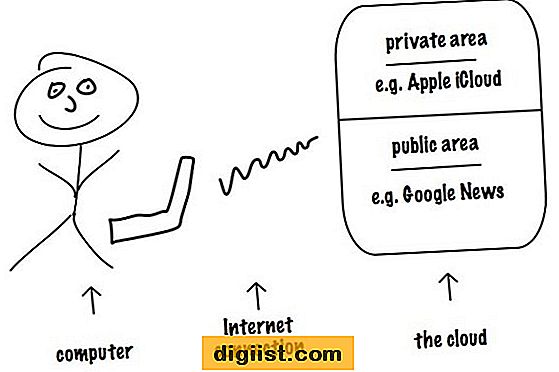E-post håller dig ansluten till din familj, vänner och viktiga kontakter, men det gör dig också sårbar för att ta emot oönskade meddelanden - till exempel bedrägerier och försäljningsplatser, eller trakasserar e-post från en ex. De flesta e-postleverantörer erbjuder blockeringslösningar, men du kan också använda kommandon i e-postklienten i ditt operativsystem för att hjälpa till att ebba flödet av e-postmeddelanden du inte vill ha.
Gmail
Skapa ett anpassat filter - eller regel - genom att välja nedåtpilen i sökrutan högst upp på sidan. Ange filtreringskriterier - i det här fallet anger du en "Från" -adress för att blockera allt från en viss avsändare - och välj sedan "Skapa filter med den här sökningen" längst ner. På nästa skärm väljer du vad du vill göra med dessa meddelanden - till exempel, ta bort eller vidarebefordra dem till en mapp - och välj sedan "Skapa filter" för att genomföra den nya regeln.
Yahoo
För att ställa in ett block på ditt Yahoo-e-postkonto - Yahoo låter dig upp till 500 blockerade adresser - logga in och håll muspekaren över kugghjulsikonen högst upp. Välj "E-postalternativ" och välj "Blockerade adresser" i menyn till vänster. Ange e-postadressen eller domänen som du vill blockera. Välj knappen "+" till höger för att lägga till e-postadressen i listan Blockerad - eller markera och klicka på papperskorgsikonen för att ta bort alla du vill avblockera.
Microsoft Webmail (Hotmail, Live, Outlook.com)
När du är inloggad i Microsofts webb-e-postgränssnitt, välj ett meddelande från den oönskade avsändaren och välj sedan "Svep" från det övre åtgärdsfältet. Välj "Radera allt från" och placera sedan en bock bredvid alternativet "Blockera även framtida meddelanden" på nästa skärm. Klicka på "Ta bort" längst ner bearbetar kommandot.
Windows Mail (PC)
I Windows Mail-appen väljer du ett meddelande från avsändaren som du vill blockera, väljer "Meddelande" och sedan "Skräp". Du kan välja att antingen blockera alla meddelanden som skickas från den specifika avsändaren eller blockera alla meddelanden som skickas från avsändarens domän. För att blockera avsändare manuellt, välj "Meddelande" och sedan "Skräp" och klicka sedan på "Skräppostalternativ." Därifrån väljer du fliken "Blockerade avsändare" och klickar på "Lägg till" för att ange en e-postadress som du vill blockera. Var noga med att klicka på "OK" för att spara ändringarna.
Apple Mail (Mac)
När Apple Mail startar väljer du "Mail" i det övre vänstra hörnet och väljer "Inställningar". Välj fliken "Regler" och klicka sedan på "Lägg till regel." Ange e-postadressen till den oönskade avsändaren i kriterierna "Från innehåller" - du kan också ange bara domänen i det här fältet om du föredrar det. Välj vad du vill att Apple ska göra med meddelanden som tas emot från avsändaren - till exempel ta bort eller vidarebefordra dem till en mapp - och klicka sedan på "OK" för att genomföra regeln.